
уроки фотошопа полезные уроки видео уроки фотошоп уроки с текстом дизайн
дополнения кисти фотошоп шрифты фигуры (контуры) фоны
полезные шаблоны фото рамки календари онлайн шаблоны все шаблоны
картинки клипарты открытки раскраски онлайн раскраски галерея
еще... учебник гостевая книга полезное и интересное

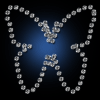
Смотреть видеоурок


 На главную
На главную
 К списку уроков Adobe Photoshop
К списку уроков Adobe Photoshop
Уроки Photoshop - Создаем собственную заливку для фона
[72] [73]
[73]
 [74]
[74]
Вам потребуется Photoshop 7 или выше.
1.Создаем новое изображение (Файл-новый) размером 300Х300 пикселов с прозрачным фоном. Устанавливаем основным цветом черный, а фоновым белый.
2.Выбираем инструмент "Градиент", тип "Конусовидный" с цветами от основного к фоновому. На панели задач выбираем режим наложения "Разница", проводим градиент несколько раз в разных направлениях, пока не получится примерно как на рисунке.


3.При помощи фильтра ФИЛЬТР-РЕНДЕРИНГ-БЛИК поставим несколько бликов на темных участках. Теперь применяем фильтр СКРУЧИВАНИЕ (Фильтр-искажение-скручивание) с параметром УГОЛ 500.
4.Копируем слой и отражаем его по горизонтали (Редактирование-трансформирование-отразить по горизонтали), меняем режим наложения на "Замена светлым". Склеиваем слои (Слой-объеденить видимые).
5.Копируем слой и отражаем его по вертикали (Редактирование-трансформирование-отразить по вертикали), меняем режим наложения на "Замена светлым". Склеиваем слои (Слой-объеденить видимые).
6.Копируем слой и поворачиваем его на 90 градусов по часовой стрелке (Редактирование-трансформирование-поворот на 90 градусов по часовой), меняем режим наложения на "Замена светлым". Склеиваем слои (Слой-объеденить видимые).
7.Теперь раскрасим наше изображение ИЗОБРАЖЕНИЕ-КОРРЕКЦИЯ-ЦВЕТОВОЙ ТОН/НАСЫЩЕННОСТЬ в нашем примере были поставлены параметры как на рисунке.
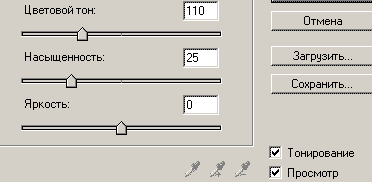

8.Теперь уменьшаем размер изображения (Изображение-размер изображения) до 100Х100 пикселов и применяем команду РЕДАКТИРОВАНИЕ-ОПРЕДЕЛИТЬ УЗОР, в появившемся окне вводим имя нашего узора и нажимаем ОК.
9.Далее сохраним наш узор в БИБЛИОТЕКУ УЗОРОВ, для этого применяем команду РЕДАКТИРОВАНИЕ-УПРАВЛЕНИЕ БИБЛИОТЕКАМИ, в открывшемся окне в списке библиотек выбираем УЗОРЫ, ищем наш узор, выделяем его (кликнув по нему) и нажимаем кнопку сохранить, выбираем папку в которую мы хотим сохранить наш узор, по умолчанию это будет папка с узорами ФОТОШОПА. Нажимаем ОК. Готово.
10.Теперь, чтобы посмотреть как будет выглядеть фон залитый этим узором создаем новый документ размером 500Х500 пикселов с прозрачным фоном. Применяем команду РЕДАКТИРОВАНИЕ-ВЫПОЛНИТЬ ЗАЛИВКУ в появившемся окне для параметра ИСПОЛЬЗОВАТЬ выбираем УЗОР, в списке узоров выбираем наш узор и нажимаем ОК. Смотрим как это выглядит.

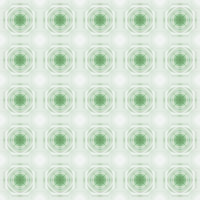
 [73]
[73]
 [74]
[74]
Комментарии
Оставляйте пожалуйста Ваши комментарии и советы по уроку. Поля "Текст комментария" и "Имя" обязательны для заполнения
 МАРИНА 24:04:2009 | НУЖНЫЙ И ПОЛЕЗНЫЙ УРОК. |
